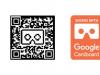Всем доброго времени дорогие друзья, знакомые, читатели и прочие личности. Сегодня посмотрим как ускорить Андроид, всякие там приложения под него и игры вроде PUBG Mobile в том числе
Для многих не секрет, что мы любим чего-то покрутить и поотмизировать, что порой выливается в разного рода интересные интересности или странные странности. Впрочем, часто усилия приносят страшную такую пользу и Ваши устройства начинают бегать на порядок быстрее.
Сейчас мы наблюдаем занимательную историю, когда развитие железной компьютерной индустрии достигло некоего своего логического (и не очень) пика и все технологии (в том числе программные) ринулись в сферу мобильных устройств.
Вот о последних сегодня и поговорим.
Вводная
Все наверное слышали про всякие там режимы разработчика в Android, которые позволяют что-то такое там хитрое нашаманить в настройках.
Эти настрои действительно существуют и хитрое нашаманить реально позволяют. Вопрос лишь в том, - будет ли это на пользу и не очень, - да и кому, собственно, - Вам, Вашей батареи, производительности, или некому разработчику.
Тем не менее, - ведь попытка не пытка. Во-первых, телефон можно сделать быстрее, во-вторых и в трехмерных играх всё будет бегать побыстрее (с выходом PUBG Mobile ) все прямо помешались на этой идее), да и вообще, - интересно и приятно.
Что касается возможных побочных эффектов, - тут всё просто. В некоторых случаях всё конечно идет здорово, весело и всячески на пользу. Производительность растёт, ускорение присутствует, PUBG летает, лаунчер телефона счастлив безмерно, а Вы, как его владелец, - пишите хорошие комментарии под этой статьёй, рассказываете о ней друзьям и всё такое прочее-разное.
Во всех остальных же случаях, стоит понимать, что многое зависит от железа в Вашем Android-телефоне, планшете или на чём Вы там планируете всё это запускать и использовать, - так тут вопрос техники.
И да, стоит понимать, что производительность может снизиться, а расход батареи увеличится. Как это исправить? Вернуть всё назад, настройки отключить.
Как ускорить Андроид и запустить настройки разработчика

Итого нам требуется "Многопроцессорный WebView ", - это один из крайне важных пунктов, который ускорит систему вцелом, хотя и может негавтивно сказаться на времени работы от батареи.
Как ускорить Андроид еще сильнее? И визуально понятно? Тоже самое касается пункта "оптимизация SD карты ", если конечно она у Вас вообще есть (карта) и пункт вообще).

Дальше, если Вы не любитель всяческих там анимаций, то крайне рационально будет отключить анимацию окон, переходов и убрать длительность анимации. Это на порядок сэкономит ресурсы, а визуально (субъективно и по ощущениям) у Вас телефон прямо начнет летать вообще.
Еще больше ускорения и оптимизации
Что касается аппаратного ускорения и GPU для компоновки экрана, - считается этот пункт актуален только на быстрых графических ядрах и только для 2D -приложений.
На деле это не всегда так, плюс ко всему, помимо всяких там PUBG Mobile и других 3-х мерных игр для Android , которые Вы и пытаетесь ускорить, собственно, - дело в том, что у Вас всегда задействован процессор как таковой, который работает с интерфейсом и процессами в фоне, поэтому перекладывая часть функционала на Вы можете получить некоторый прирост производительности.

Ну, и если памяти или мощностей у Вас не очень, а поиграть на любимом телефоне хочется, то есть смысл таки подрезать число фоновых процессов. Это конечно скажется на некоторых уведомлениях (например, почты), но зато повысит скорость работы в общем и целом, да и в трёхмерных приложениях в частности.
Послесловие
На сим всё, теперь Вы знаете как ускорить Андроид. Традиционно, - это не моветон и нюансов может быть много. У кого-то сие возымеет эффект, а у кого-то начнет кушать батарею. Кто-то вообще не заметить разницы и не поймет зачем оно вообще нужно.
Многое зависит от способа использования Вашей железки на Андроиде, её конфигурации, версии системы, процессора, памяти, места, игр в которые играете и многого другого.
Такие дела. Если интересно, - пишите в комментариях, - мы разовьем тему и расскажем как тем же Kernel Auditor "ом реально ускорить любой девайс, исходя из глубокого настройка ядра любого телефона.
Как и всегда, если есть какие-то мысли, вопросы, дополнения и всё такое прочее, то добро пожаловать в комментарии к этому материалу.
Нужно ускорить телефон на Андроид? Надоели тормоза и долгий отклик приложений? Прежде чем вы решитесь на покупку , сначала стоит попробовать немного ускорить текущий телефон.
Давайте попробуем несколько способов и ускорим наше устройство — включая общую чистку, удаление приложений, и несколько классных трюков и хаков.
Обновите прошивку на телефоне Андроид
Первое что нужно сделать, это убедиться, что на вашем устройстве стоит последняя версия прошивки. Время от времени выходит новые версии Андроид, лаунчеров и патчей исправляющих ошибки. Любое из перечисленного может помочь ускорить работу Андроид.
Чтобы узнать нуждается ли ваш телефон в обновлении, войдите в «Настройки» -> «О телефоне» -> «Обновление системы» .
Также стоит систематически проверять обновление приложений — особенно таких, как эмуляторы. Это же касается и сервисов Google Play, поскольку они контролируют почти все на вашем телефоне.
Установка кастомной прошивки на Андроид
Если для вашего смартфона долго не выходят обновления, можно попробовать решить проблему установкой кастомной прошивки .
Обычно в такой прошивке установлены моды созданные сообществом, что увеличивает производительность или добавляет новые функции. Еще кастомная прошивка может обновить ваше устройство до последней версии Андроид, даже если устройство не поддерживается официально.

Но, при этом есть риск. Ведь нужно будет , который может убить ваше устройство. Некоторые приложения (например, банковские — Сбербанк) не будут работать. У устройства может пропасть гарантия. Впрочем, если вы уверены в своих технических навыках или у вас старое устройство, этот способ даст новую жизнь старому гаджету и действительно ускорит его.
Уберись на рабочем столе Андроид
Все, время от времени убираются у себя в доме. То же самое нужно делать и на Андроид устройстве. Если у вас на рабочем столе стоят , виджеты показывающие вам новости, погоду, соцсети, то можно заметить не большое подтормаживание при переходе между столами. Если у вас включена визуализации вроде Bixdy, подумайте об ее отключении .
Если вы не ходите или боитесь в ручную чистить кеш, может воспользоваться специальным приложением, например CCleaner.
Отключить автосинхронизацию Андроид
Если у вас относительно новый и современный телефон, скорей всего он работает хорошо и быстро. Но вот однажды вы заметили замедление, особенно это, заметно при загрузке и установки новых приложений.

Виновником, обычно является синхронизация приложений. Найдите в «Настройках» своего телефона пункт «Учетные записи» или «Синхронизация» , зайдите в него и увидите, что функция «Автоматическая синхронизация данных» включена. Выберите приложение, в котором вы хотите отключить или изменить настройки.
Ответьте себе на вопрос, нужно ли, чтобы приложение синхронизировалось каждые полчаса или будет достаточно одной синхронизации в сутки.
Фоновые процессы в Андроид
Рассмотрите возможность отключения и удаления ненужных фоновых процессов. Фоновые процессы — это приложения, постоянно работающие в фоновом режиме. Например, приложение «Сообщения», постоянно работающие в фоновом режиме, чтобы получать сообщения. Но иногда в фоне работаю приложения, которыми вы практически не пользуетесь, а они в это время нагружают процессор.

Если вы вышли, то опять вернитесь в раздел «Для разработчиков» и найдите «Фоновые процессы». Здесь вы увидите, какие приложение работают в фоновом режиме. Отключите те, которые вам не нужны, и телефон немного станет работать быстрей. Также это хорошо скажется на длительности работы батареи.
Избегайте приложений для оптимизации на Андроид
Устройства Андроид очень эффективно управляют своей памятью — часто бывают, что после закрытия приложения продолжают работать. Запуск нового приложения занимает больше времени и увеличивает нагрузку на батарею, чем то, которое уже было запущенно и просто свернуто. Когда вы открываете приложение, а ему не хватает памяти, Андроид автоматически закрывает менее важные, чтобы освободить место.
Приложение для автоматического закрытия приложений, на самом деле замедляют ваше устройство и «жрут» заряд батареи.

По этой причине использование «оптимизаторов «, фактически замедляет работу вашего устройства, а не ускоряют его. Если вы заметили, что они вам в прошлом помогали, предполагаю, что одно или несколько приложений плохо оптимизировано разработчиками. Лучший способ найти виновников и попробуйте заменить их нормальными или удалить.
То же самое касается кэшированию данных — чистить кэш время от времени, но не злоупотребляйте этим!
Разгон Андроид
Если вам нужно ускорить скорости игры, разгон будет правильным решением.
Разгон — это проверенный способ максимального увеличения производительности, используемый геймерами на компьютерах. Этот способ отлично работает и на смартфонах, если конечно у вас есть root и хорошее приложение для разгона.

Но это несет определенный риск. Производители смартфонов ставят ограничения та тактовую частоту процессора, чтобы предотвратить перегрев, большой расход батареи.
Естественно, не забудьте проверить меню настроек самих игр! Снижение настроек графики часто может увеличить плавность игр и срок работы аккумулятора.
Удалить все начисто
Если ничего не помогает, и вы чувствуете, что ваш телефон стал, сильно тормозит, один из последних способов — простой сброс до заводских настроек. Это удалит все файлы и настройки, тормозящие скорость работы вашего смартфона, и я надеюсь, ваш телефон снова будет работать как новый.

После сброса просто используйте все трюки, которые я перечислил на чистом телефоне, и вы сможете получить смартфон с максимальной производительностью.
Я, что-то пропустил?
Если я пропустил один или два способа ускорения телефона на Андроид, обязательно расскажите о них в комментариях ниже, а мои читатели будут вам очень признательны! Удачи!
Операционная система Android на сегодняшний день пользуется большой популярностью, о чем свидетельствует наличие данного ПО в устройствах от довольно известных производителей. Сейчас смартфоны, планшеты и другие устройства, работающие не ОС Android широко распространены и варьируются от самых дешевых до дорогих. Данная операционная система предполагает массу несомненных преимуществ, однако многие устройства рано или поздно начинают «тормозить», в связи с чем пользователи начинают задумываться над тем, как ускорить андроид.
Мы подготовили несколько проверенных и эффективных способов увеличения быстродействия операционной системы Android. В данном мануале будут представлены только те способы, которые действительно работают и доказали свою эффективность на практике. Мы не станем рассматривать сомнительные методы оптимизации и ускорения системы с помощью программ, утилит и дефрагментаторов, описание которых говорит об их потрясающей функциональности, но на практике результат оказывается нулевым. Начнем с самых простых способов, справиться с которыми сможет каждый пользователь и закончим советами для продвинутых. Если вы себя не считаете продвинутым пользователем, это не означает, что наши рекомендации вам ничем не помогут. Главное придерживайтесь пошаговой инструкции и у вас все непременно получится.

Перед тем, как ускорить андроид с помощью серьезных и довольно сложных процедур, следует попробовать так сказать базовые способы, которые также могут оказаться весьма эффективными, поэтому начнем мы именно с них.
1. Отключите живые обои. Многие пользователи в погоне за красотой своего девайса используют всевозможные живые обои. При этом далеко не всем известно, что подобная заставка на экране вашего смартфона или планшета отнимают значительные системные ресурсы. Следовательно, одной из мер ускорения должна стать замена живых обоев на обычную картинку.
2. Избавьтесь от лишних виджетов. Практически все пользователи на рабочем столе своего гаджета размещают всевозможные виджеты, которые в свою очередь также потребляют оперативную память, что замедляет работу андроида. Конечно же, убирать все виджеты ненужно, избавьтесь хотя бы от лишнего.
3. Удалите приложения, которыми не пользуетесь. Пожалуй, каждый из нас знаком с Google Play, который представляет вниманию пользователей устройств с ОС Android множество отличных приложений, причем большинство из них совершенно бесплатны. Удержаться от того, что бы не установить на свой смартфон или планшет десяток другой интересных программ очень сложно. Одно дело, когда установлены только действительно необходимые программы, однако зачастую устройство переполнено бесполезными приложениями. Между тем, тот факт, что вы их не используете не означает, что они никак не отражаются на работе вашего Android. Программы запускают фоновые процессы и тем самым поглощают ресурсы ОС. Следовательно, чтобы ускорить андроид нужно избавиться от лишних приложений и оставить только действительно нужное.
4. Удалите содержимое кеша. Удаление ненужных приложений, несомненно, отразиться на производительности Android, однако также следует знать, что многие программы со временем накапливают данные в кеш — памяти, что также замедляет скорость работы устройства. Удалить все приложения, конечно же, не получится, иначе зачем вообще приобретать Android, зато удалить содержимое кеша вполне возможно. Зайдите в настойки девайса и пройдите по следующему пути: «приложения»>»управления приложениями»> «сведения о приложении» и выберите пункт «Очистить кеш «. Чтобы не повторять подобные действия в отдельности для каждого приложения, можно удалить кеш всех программ в меню «Настройки — > Память — > Данные в кеше — > Да». После этого нужно пройти в раздел «Удалить данные», который находится во вкладке «Информация о приложении «. Чтобы полностью сбросить настройки приложения нужно нажать на «настройки по умолчанию «. Следует сказать, что подобные действия проведут к тому, что будут удалены все сохраненные в приложении данные и оно вернется в исходное состояние. То есть, если вы установили настройки по умолчанию, например, для какой-то игры, то все ранее достигнутые достижения аннулируются. Поэтому будьте разборчивы.
5. Сбросьте устройство на Android до заводских настроек. Если все вышеперечисленные способы не дали желаемого результата, можно попробовать сбросить настройки до заводских. Данная мера возвращает устройство в первоначальное состояние. Перед тем, как ускорить андроид таким способом, желательно сделайте резервные копи контактов и другой важной информации, которая хранится в памяти гаджета. Дело в том, что сбор наутроек приведет к ее удалению. Чтобы сбросить настройки пройдите по следующему пути «Настройки» — «Конфиденциальность» — «Сброс настроек».
6. Освободите внутреннюю память устройства. Телефон может начать «тормозить» из-за недостаточного для нормального функционирования объема внутренней памяти. Чтобы решить эту проблему нужно удалить ненужные файлы или переместить их на внешнюю память, то есть на SD карту.
7. Обновите прошивку. Ускорить андроид можно посредством перепрошивки устройства. В новых версиях ОС исправляются лаги, ошибки и другие проблемы, которые замедляют работу смартфона или планшета. Прежде всего следует попробовать установить официальную прошивку непосредственно с самого устройства. Подробная инструкция представлена в статье ««. Также следует сказать, что зачастую при попытке обновить ОС устройство выдает сообщение, что в настоящий момент обновления недоступны. Если вы столкнулись с этой проблемой, не стоит огорчаться, так как решение есть. Подробнее об этом читайте в статье ««. Также рекомендуем ознакомиться с соответствующей видео инструкцией:

Получите root-права. Если попытки ускорить андроид с помощью вышеперечисленных способов не дали должного результата, можно попробовать более кардинальные меры. Впрочем, справедливости ради следует отметить, что выполнение выше приведенных процедур в большинстве случаев значительно ускоряет производительность ОС. Хотя, некоторым этого недостаточно и если вы в их числе, то имеет смысл получить root-прав, которые предоставляют возможность осуществлять дополнительные действия со смартфоном или планшетом.
Перед тем, как ускорить Android одним из приведенных ниже способов следует знать, что получение root-прав является довольно рискованной и непростой процедурой. Кроме того, успешное получение root-прав аннулирует вашу гарантию, поэтому, если ваш девайс все еще на гарантии, выполнять подобные действия не рекомендуется. Хотя, с другой стороны, root-права можно в любой момент удалить и гарантия возобновится, при этом вряд ли производитель заметит факт использования root-прав. В общем, решать использовать перечисленные ниже методы или нет только вам, наша же задаче заключается в том, чтобы предоставить вам подробную инструкцию.
После получения root-прав вы сможете получить следующие возможности:
- Вы сможете разогнать процессор устройства. Благодаря данному процессу существенно увеличивается скорость работы гаджета.
- У вас появится возможность установки модифицированной прошивки с дополнительным функционалом. Подобные прошивки также называют костомными и они не являются официальными. Следует понимать, что такие прошивки действительно могут ускорить производительность устройства и внести другие положительные изменения в его работе, тем не менее, есть у них и отрицательные стороны. Среди костомных прошивок часто встречаются версии плохого качества, которые могут только ухудшить работу смартфона или планшета. Именно поэтому нужно ответственно подходить к выбору модифицированной прошивки.
- Появится возможность удаления приложений, установленных по умолчанию. Выше уже упоминалось, что удаление ненужных приложений ускоряет андроид, но на каждом смартфоне и планшетном компьютере есть предварительно установленные приложения, которые порой бесполезны, но удалить их возможности нет. Root-права такую возможность предоставляют и вы сможете избавиться от любого приложения. Главное будьте осторожны, чтобы не удалить системное приложение.
Это далеко не полный список возможностей, которые предоставляет получение root прав.
Как получить ROOT права на Android
Если вы все же решили получить Root-права, то нужно следовать определенным правилам. Root (рутирование) устройства означает получение прав суперпользователя, то есть вы получаете полный контроль над своим устройством и можете осуществлять практически любые действия, в том числе и потенциально опасные для смартфона или планшета. ROOT права бывают нескольких видов: Full Root (полный доступ без каких либо ограничений), Shell Root (без доступа к папке system), Temporary Root (временный Root, работает только до первой перезагрузки устройства).
Процедура получения root-прав не сложная и не предполагает проблем, но только при условии внимательного выполнения всех инструкций. Ничего сверхъестественного вам делать не придется. Сегодня существует довольно много специальных утилит, которые автоматизируют процесс получения права суперпользователя, благодаря чему справиться с этой задачей могут даже начинающие пользователи. Из наиболее известных можно отметить следующие программы: Framaroot, Kingo Android ROOT, SuperOneClick, UnLock Root и Z4 Root. Все эти приложения можно использовать для получения root-прав. В данной статье мы говорим о том, как ускорить андроид, поэтому подробно рассматривать процесс получения права суперпользователя с помощью приведенных выше программ здесь мы не станем. Если вас заинтересовал этот метод, то рекомендуем ознакомиться со статьей ««.
С ускорением android надеемся все понятно и теперь ваше устройство начнет работать быстрее. В завершение следует сказать, что мы не стали упоминать специальные утилиты для оптимизации устройства, так как в отличие от windows для android подобные меры не эффективны, по крайней мере именно это демонстрирует наша практика.
Если говорить о смартфонах на базе Android в двух словах, то это устройства, большинство из которых имеют довольно низкую цену, оправданную коротким сроком эксплуатации телефона. Как известно, такие бюджетные телефоны, которые стоят 5-15 тысяч рублей, быстро начинают «тормозить» при выполнении повседневных задач. В связи с этим многие пользователи интересуются способами, которые позволяют ускорить андроид.
Люди, которые уже много лет пользуются бюджетными устройствами с ОС Android, не понаслышке знают об их особенности быстро приходить в негодность. Уже буквально через полгода-год после покупки появляются первые признаки «тормозов» в работе телефона. С течением времени они усиливаются, превращаясь в настоящие проблемы.
В такие моменты появляется необходимость оптимизировать андроид. Можно ускорить работу как планшета на андроиде, так и телефона. Разница этих устройств невелика и все описанные способы подойдут для обоих вариантов.
Совет: при появлении первых признаков замедления работы смартфона не рекомендуется сразу же бежать в сервисный центр. Процедуры, позволяющие ускорить работу телефона на андроиде можно выполнить самостоятельно, следуя всем инструкциям. Обращаться за помощью специалистов следует в последний момент, когда ничего из «народных» средств не помогло увеличить производительность как в играх, так и в обычных приложениях.
Советы по ускорению телефона на андроиде следует выполнять последовательно в том же порядке, в котором они представлены. Только в таком случае методы, способствующие ускорению и позволяющие разогнать телефон, сработают успешно.
Очистка памяти устройства от мусора
Первой и самой очевидной рекомендацией, позволяющей ускорить телефон на андроиде, является полная или выборочная чистка памяти гаджета. Необходимо удалить все ненужные данные, а все нужные, но редко используемые файлы лучше перенести в облачное хранилище.
Мобильное устройство не может стабильно работать, когда в его памяти слишком много мусора. В идеале рекомендуется регулярно производить полный сброс данных до заводских. Одного раза в 2 месяца вполне достаточно.
Мусорные приложения, работающие в фоновом режиме - удалить в первую очередь. В большинстве случаев именно они становятся причиной медленной работы смартфона.
А также стоит обратить внимание на кэш приложений и полностью очистить его. Отличным дополнением этого способа станет приложение All-In-One Toolbox, которое может выступать в роли диспетчера задач на мобильном устройстве. С его помощью можно производить оперативную очистку оперативной памяти и кэша от мусора, а также контролировать приложения и анализировать их влияние на системы телефона (батарея, процессор, оперативная память).
В общем, это приложение - отличный инструмент для поддержания своего телефона «в тонусе». При регулярном использовании разница будет заметна невооруженным глазом.

Опытные пользователи тоже будут рады этому софту, ведь здесь реализовано много функций, помогающих в случае продвинутого использования смартфона. При наличии определенных прав пользователь получает доступ к системным службам, существуют разделы «Охладитель ЦПУ», «Контроль автозагрузки» и многое другое. С помощью этого ПО даже среднестатистический пользователь сможет получить повышенный контроль над некоторыми системами телефона.
После окончания работы инструментами программы AIO Toolbox рекомендуется соблюдать три простых правила, которые позволят сохранить стабильность работы устройства на длительный период
|
Описание |
|
| Не следует копить ненужные файлы и приложения. | Нужно удалять данные сразу, как только они становятся мусорными. Если интернет-трафик позволяет, то лучше удалить все программы, вход в которые осуществляется реже, чем раз в сутки. В любой момент можно установить приложение вновь через Play Market. |
| Перед установкой каждого приложения нужно проанализировать отзывы и сделать первичные выводы о нагрузке на систему, которую несет это ПО. | Если есть выбор между несколькими аналогичными программами, лучше выбрать ту, которая занимает меньше всех места и оказывает минимальную нагрузку на аппаратную составляющую смартфона. |
| Рекомендуется устанавливать только самые необходимые приложения, без которых использование мобильного устройства не имеет смысла. | Все остальное - это мусор, замедляющий работу гаджета. |
Работа с операционной системой
Зачастую когда пользователь начинает искать методы, позволяющие улучшить Андроид, речь идет уже о запущенной ситуации, при которой проблему не решить одной очисткой памяти. Тогда на помощь приходят настройки операционной системы.
Первым делом необходимо настроить режим электропитания, при котором все ресурсы будут направлены на высокую производительность в ущерб времени работы батареи. В зависимости от версии Android, необходимо выполнить следующие манипуляции:

Изменения после этого действия можно заметить сразу. Больше устройство не экономит заряд аккумулятора для долгой работы и использует все силы, чтобы повысить скорость своей работы путем ее оптимизации.

Для обладателей смартфонов на базе Android начиная с версий 4.0 и 422 (4.2.2), а также на всех последующих обновлениях (на сегодняшний день практически все устройства имеют эту функцию), реализована возможность ускорения работы графической системы гаджета, то есть его видеокарты и вспомогательных модулей. Рекомендуется придерживаться алгоритма:
- Зайти в «Настройки» смартфона.
- Открыть раздел «Для разработчиков».
- Найти пункт «Ускорить работу GPU» или что-то подобное с использованием аббревиатуры GPU.
- Активировать флажок на этой функции.
Это самый простой способ ускорять работу GPU (графического модуля телефона) при помощи «родного» ускорителя, предусмотренного разработчиками операционной системы.
На некоторых устройствах функция ускорения GPU может отсутствовать. Как правило, это делается на смартфонах, которые ускоряются автоматически при необходимости, используя ту же или собственную технологию.
На следующем этапе необходимо отключить синхронизацию с сервисами Google. Эта функция при работе потребляет внушительное количество ресурсов, поскольку постоянно держит связь со всеми сервисами и оперативно обновляет информацию при необходимости. Рекомендуется следовать алгоритму:
- Зайти в «Настройки» телефона любым удобным способом.
- Найти раздел «Аккаунты и синхронизация» или подобное название.
- После перехода в этот раздел появится перечень всех подключенных к телефону учетных записей. Рекомендуется отключить синхронизацию с теми, которые используются реже всего.
Следующее действие позволяет не только повысить производительность мобильного устройства, но и сэкономить интернет-трафик и батарею. Дело в том, что Play Market любит автоматически начинать загрузку обновлений для установленных приложений. Эти обновления далеко не всегда являются обязательными, в связи с чем рекомендуется отключить их. Для этого необходимо:


Последняя рекомендация по настройкам операционной системы - включать модуль GPS только при его непосредственном использовании в навигаторе или подобном ПО. В другое время его следует отключать как для экономии заряда, так и для повышения производительности. Активация/деактивация GPS происходит достаточно просто: достаточно опустить верхнюю «шторку» Андроид, найти там «Местоположение» и отключить. Если его там нет, то следует искать в настройках Android, в разделе «Мое местоположение».
 Если после выполнения всех представленных способов скорость работы телефона не изменилась, то стоит обратиться в сервисный центр. Однако вряд ли там чем-то смогут помочь. Судя по всему, «железо» устройства, то есть его аппаратная составляющая, вышла из строя. Это значит, что стабильная ее эксплуатация более невозможна.
Если после выполнения всех представленных способов скорость работы телефона не изменилась, то стоит обратиться в сервисный центр. Однако вряд ли там чем-то смогут помочь. Судя по всему, «железо» устройства, то есть его аппаратная составляющая, вышла из строя. Это значит, что стабильная ее эксплуатация более невозможна.
Лучшим способом решить проблему на этом этапе будет попытка вернуть его до заводских настроек. Когда сброс не поможет, можно смело отправляться в магазин за новым гаджетом. Рекомендуется на этот раз взять устройство подороже, чтобы оно прослужила дольше. Например, модели от 15 тысяч рублей способны стабильно работать в течение 2-4 лет, в зависимости от условий эксплуатации.
Помните ли вы тот момент, когда приобрели свой Android-смартфон? Все работало так быстро и так гладко, что даже верилось с трудом. Теперь, когда прошло некоторое время, работа устройства значительно замедлилась. Причем, настолько, что это начинает раздражать - ведь гаджет тормозит даже тогда, когда вам срочно надо открыть ваше любимое приложение. Можно ли как-то ускорить работу Андроида, и что для этого нужно делать?
Прежде всего, не торопитесь искать новый телефон. Давайте сначала постараемся вернуть резвость старому привычному смартфону. Предлагаемые ниже способы совсем не сложные, и справится с ними любой, даже начинающий пользователь. Ну, а если уж никакие реанимационные меры не помогут, придется все-таки отправляться в салон за новым аппаратом. Итак, вот что вам нужно сделать.
Обновление устройства
Когда вы в последний раз обновляли свое устройство? Чтобы ваш смартфон работал как можно более плавно, вам нужно быть в курсе последних версий программного обеспечения. Вы можете легко проверить наличие обновлений на вашем устройстве, открыв основные настройки и нажав «О программе» - нужная информация находится в разделе «Обновление программного обеспечения ». Более подробно о том, на разных устройствах Вы можете ознакомиться в разделе «Инструкции».
Ревизия набора виджетов
Будьте внимательны при заполнении панелей главного экрана: избирательно относитесь к предлагаемым ярлыкам и виджетам . Виджеты забирают определенное количество вычислительной мощности и влияют на срок автономной работы смартфона, потребляя энергию аккумулятора. Поэтому лучше ограничить их количество. Удалите те, которые вы редко используете, и, скорее всего, заметите улучшение производительности. Если у вас хватит решительности расстаться с живыми обоями, это тоже будет здорово. Поставьте обычные, статичные - они тоже могут быть и красивыми, и оригинальными.
Удаление приложений
Наверняка на вашем смартфоне есть приложения, установленные когда-то давно и прочно забытые. Возьмите себе за правило удалять неиспользуемые на протяжении длительного времени приложения - это может ускорить работу устройства. Процесс удаления прост: зайдите в «Настройки» на своем телефоне, найдите там категорию «Приложения» и откройте в ней опцию «Управление приложениями». На вкладках вверху будут показаны загруженные приложения, запущенные приложения, все приложения и приложения на SD-карте. Такая наглядность позволяет легко найти приложения, которые вам не нужны.
Отключить анимацию
В ОС Android есть скрытая настройка, которая даст вам доступ к нескольким дополнительным командам (« »). Перейдите в раздел «Настройки» -> «О программе» -> «Номер сборки» и коснитесь этого номера семь раз. Теперь у вас есть доступ к меню для разработчиков. Вы сможете увидеть множество действий, ранее вам недоступных, но если вы не опытный разработчик, лучше оставьте их в покое. Найдите только нужную в данный момент опцию Window Animation Scale и выберите «Отключить анимацию ». Это еще один шаг к улучшению производительности вашего устройства.
Переключение на АRТ
Если на вашем телефоне используется Android 5.0 Lollipop или выше, вы используете рабочую среду ART. Если же смартфон работает на Android 4.4 KitKat или более ранних версиях операционной системы, то используется среда DAVILIK по умолчанию. Однако возможность переключиться на более резвый вариант АRТ у вас имеется, и опция скрыта в разделе для разработчиков. Прокрутите вниз раздел "Приложения", найдите там опцию "Выбрать время выполнения", откройте и выберите там "Использовать АRТ ".Очистка пространства в памяти смартфона
Время от времени необходимо чистить свое устройство от лишней информации и контента. Вспомните, сколько фотографий хранится на смартфоне. Зачем столько? Сохраните все фото в облаке или на физическом носителе, а в памяти аппарата оставьте только те, которые вам особенно дороги или могут пригодиться в любой момент для каких-либо определенных целей. Откройте папку «Загрузки ». Вы знаете, что всё нужное из неё уже продублировано на смартфоне? В большинстве случаев эту папку можно полностью очистить.
Обязательно зайдите на страницу «Память» в «Настройках» и нажмите «Другое». Эта категория включает в себя данные приложений, файлы, загружаемые из Интернета через Bluetooth и системные файлы Android. Выберите опцию "Проводник", с его помощью найдите и определите файлы, которые вам не нужны. Однако, если вы не знаете, для чего предназначен файл, не удаляйте его - он может оказаться важным для работы аппарата!
Очистка кэш
Чем дольше и чаще вы используете приложение, тем больше данных кэшируется для повышения производительности приложения. Но то, что хорошо для приложения, может быть плохо для других программ и производительности самого устройства. Хорошей новостью является то, что вы можете быстро очистить кэш. Откройте настройки Android и перейдите на страницу памяти устройства. Прокрутите список вниз, пока не найдете пункт "Данные в кэше ". Нажмите на него - появится всплывающее окно с запросом о том, хотите ли вы очистить все кэшированные данные. Подтвердите очистку.
Сброс к заводским настройкам
Иногда лучший способ вдохнуть новую жизнь в Android-устройство - это выполнить Factory Reset
(также известный как hard reset, или сброс к заводским настройкам). Этот способ повышения производительности особенно эффективен для старых телефонов. Однако учтите, что при выполнении сброса настроек все ваши данные будут удалены. Поэтому перед тем, как сделать этот шаг, вам нужно будет сделать всех ваших файлов. Можете использовать то, что фабрика Factory Reset не удаляет информацию с установленной в слота аппарата карты памяти microSD. Как вариант, выполните резервное копирование на эту карту. Чтобы выполнить сброс смартфона к заводским настройкам, выберите «Настройки» -> «Резервное копирование и сброс» -> «Сброс настроек».